微信是一款非常流行的社交软件,每个人都可以很方便地在手机上登录自己的微信。但是,在电脑上登录两个微信号却并不是那么容易,接下来,我们就来介绍一下在电脑上如何登录两个微信号。
1.首先我们要在电脑上提前下好【微信】,在打开微信之前,将鼠标放在微信图标上;
2.这时我们同时按住键盘上的【回车】键和鼠标左键,快速点击两下,我们就会发现,出现了两个微信登录窗口;
3.然后用手机上两个不同的微信号,扫码登录就可以了,我们就在电脑上登录两个完全不同的微信号了。
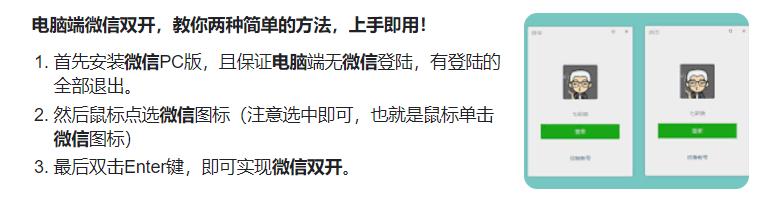
第一种方法:使用微信电脑版
微信官方已经推出了微信电脑版,可以直接在电脑上登录自己的微信,但是只能登录一个微信号。不过,我们可以通过一些小技巧来登录两个微信号。
首先,在电脑上安装一个微信电脑版。然后,在文件管理器中找到微信电脑版的安装目录,复制出来一份。接着,在复制出来的微信电脑版目录里找到“WeChat.exe”这个文件,右键点击“发送到”,选择“桌面快捷方式”即可创建一个微信快捷方式。
打开微信电脑版,登录第一个微信号。然后,再打开刚才创建的微信快捷方式,换个账号登录第二个微信号。这样,两个微信账号就可以同时登录在电脑上了。
第二种方法:使用安卓模拟器
如果不想使用微信电脑版,也可以通过安卓模拟器来登录两个微信账号。
首先,在电脑上下载一个安卓模拟器,例如NoxPlayer。安装完成后,打开安卓模拟器,进入“Google Play”,搜索下载“微信”。
安装完微信后,打开微信并登录第一个微信账号。然后,在安卓模拟器的设置中心中创建一个新的虚拟机,然后再安装一遍微信,并使用第二个微信账号进行登录。
这样,在电脑上就可以同时登录两个微信账号了。不过,需要注意的是,使用安卓模拟器登录微信可能会存在一定的卡顿或者是不稳定的问题。
总结
以上就是在电脑上登录两个微信账号的两种方法,无论是使用微信电脑版还是安卓模拟器,都是比较方便实用的。选择哪种方法主要取决于个人的喜好和使用习惯,可以根据自己的需求进行选择。




